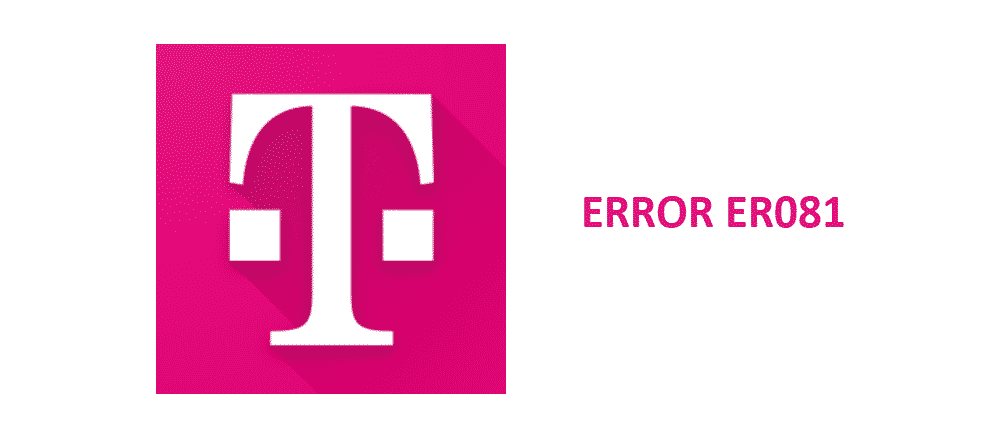Innehållsförteckning
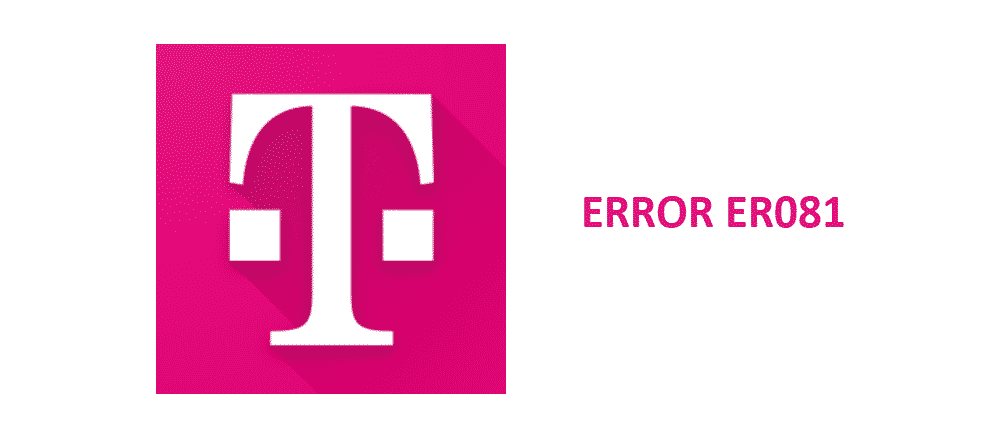
t mobil er081 fel
T-Mobile är en av de största telekomleverantörerna i USA. Företaget har funnits sedan 1994 och är känt för att erbjuda användarna den senaste tekniken och de senaste funktionerna.
En av de bästa funktionerna som många T-Mobile-användare har funnit användbara är möjligheten att ringa via sitt Wi-Fi-nätverk. Detta gör att de enkelt kan hålla kontakten med sitt företag, sina vänner och sin familj, även i områden där det finns låg nätverkstäckning eller ingen signal.
Åtgärda T-Mobile ER081 Fel
De flesta T-Mobile-användare kan använda Wi-Fi-samtalsfunktionen på sina smartphones ganska enkelt. Vissa användare har dock stött på problem och fel. Ett av de fel som har rapporterats av användare är ER081-felet. Enligt användarna dyker detta fel vanligtvis upp under samtal. Vanligtvis dyker det upp mellan längre samtal, efter 15 minuter. Det följs av en plötsligÄven om användarna kan ringa igen är det fortfarande ett stort problem eftersom användarna ibland är mitt uppe i viktiga möten eller samtal.
Vissa användare har också rapporterat att felmeddelandet ER081 finns kvar i rullgardinsmenyn även efter att samtalet har avbrutits, och tydligen försvinner det inte, oavsett vad användaren försöker. Det enda sättet att bli av med felmeddelandet är att starta om enheten. Om du möter det här felmeddelandet på din enhet under Wi-Fi-samtal finns det några saker du kan göra för att lösa problemet.
1) Det första du bör göra är att kontrollera signalerna i din Wi-Fi-anslutning. Ibland använder användarna en Wi-Fi-anslutning som har låga signaler. I vissa fall börjar användarna ett samtal på en plats och flyttar sedan runt till ett område med låg Wi-Fi-täckning. Detta kan leda till problem med anslutningen och att samtalen avbryts.
2) Om din Wi-Fi-anslutning fungerar bra och du har en höghastighetsinternetanslutning, men du fortfarande har felet ER081, är en av de möjliga lösningarna att använda en T-Mobile CellSpot-router. Det är en typisk router som har modifierats för att prioritera Wi-Fi-samtal. Så när användarna har installerat den här routern kan de förvänta sig Wi-Fi-samtal av högsta kvalitet tack vare routern.hög bandbredd för samtalet.
Alternativt kan du använda en annan router med Traffic Manager eller inställningar för Quality of Service (QoS). När du har den routern är det du måste göra att gå till Traffic Manager och sedan aktivera Quality of Service-inställningen. Därefter går du till User-defined Quality of Service (QoS) Rules och gör den första regeln till: Destination port "4500" Protocol UDP. Och gör den andra regeln till: Destination port "4500" Protocol UDP;Destinationsport "5060, 5061" Protokoll "TCP" Se till att minst 85 % av den tillgängliga bandbredden används för Wi-Fi-samtal.
Se även: Verizons brevlåda är full: 3 sätt att åtgärda det3) Även om de flesta användare kan åtgärda problemet med hjälp av de steg som nämns ovan finns det en möjlighet att problemet inte kan lösas även efter att du har vidtagit de nämnda åtgärderna. I det scenariot kan du alltid kontakta T-Mobiles kundtjänst för ytterligare hjälp.
Se även: Varför ökade min Suddenlink-räkning? (Skäl)